视频教程:(点击视频左下角的播放按钮播放)
·点击进入电脑店U盘装系统-添加自定义ISO教程
·点击进入电脑店U盘装系统-设置U盘启动教程
·点击进入电脑店U盘装系统-自动系统安装详解
·点击进入电脑店U盘装系统-常用功能和工具介绍
·点击进入电脑店U盘装系统-安装版Win7安装教程
电脑店U盘启动制作工具V1.0图文教程
㈣自动系统安装详解
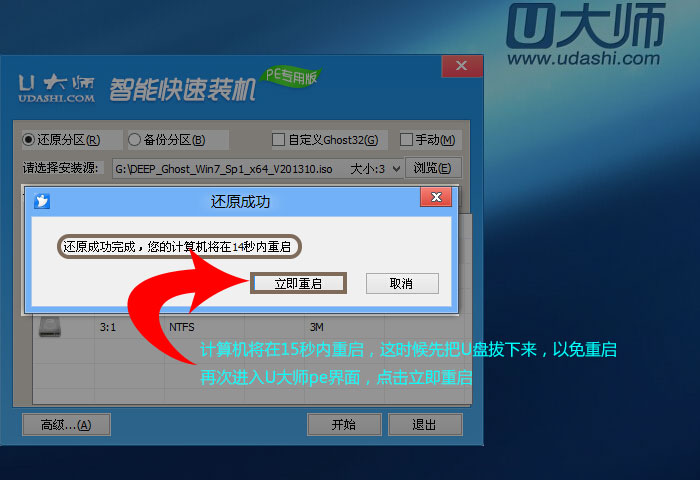
使用前请注意:请确保你的电脑硬盘存在活动主分区!
本工具制作完成的启动U盘,内部所集成的微型PE系统启动时会自动检测系统GHO镜像文件并执行自动安装,自动重启,PE中自动安装程序的功能设计思路如下:
1、进入PE桌面前会提示5秒之内按(Enter)回车键执行自动系统安装。如果需要使用该功能只需在屏幕提示按回车键的时候进行按键操作即可。
2、按完回车键后自动安装程序启动,首先程序会搜索U盘或者本地硬盘分区内是否存在名为dnd.gho的镜像文件,如果存在dnd.gho文件,程序会自动运行GHOST安装dnd.gho到硬盘第一分区(C盘)。
3、如果不存在dnd.gho,程序会继续搜索是否存在名为GHO的文件夹电脑店本地装系统教程,并检测GHO文件夹内是否存在dnd1.gho、dnd2.gho、dnd3.gho,如果GHO目录下存在这三个文件中的一个或者多个,程序会自动列出以供用户选择使用哪个镜像来安装系统。
简单的总结说明一下就是:
你可以在U盘根目录建立一个名为GHO的目录,然后在其中放置gho文件并命名为dnd1.gho 或者dnd2.gho、dnd3.gho,这样可以进PE选择安装自己适合的版本电脑店本地装系统教程,另可以在启动首屏选择一键安装GHO到硬盘第一分区安装dnd1.gho。
如果想使用默认系统自动安装功能,复制一个gho文件到你的U盘根目录并命名为dnd.gho即可。
版权声明
本文仅代表作者观点。
本文系作者授权发表,未经许可,不得转载。

发表评论